This page describes how to deploy new services and new revisions to Knative serving.
Prerequisites
To use the Google Cloud CLI, you must have the Google Cloud CLI installed and configured.
Permissions required to deploy
You need permissions to create, update, and delete on the
apiGroup serving.knative.dev and kind Service, and in addition you must have
ONE of the following roles:
- Owner
- Editor
- GKE Admin
- GKE Developer
Images you can deploy
There is no size limit that applies to the container image you can deploy.
You can use containers from any container registry, such as Docker Hub. For information on deploying private images from registries different from Container Registry or Artifact Registry, see Deploying private container images from other container registries.
Deploying a new service
You can specify a container image with a tag
(for example, gcr.io/my-project/my-image:latest) or with an exact digest
(for example, gcr.io/my-project/my-image@sha256:41f34ab970ee...).
Deploying to a service for the first time creates its first revision. Note that revisions are immutable. If you deploy from a container image tag, it will be resolved to a digest and the revision will always serve this particular digest.
You can deploy a container using the Google Cloud console, the Google Cloud CLI or from a YAML configuration file.
Click the tab for instructions using the tool of your choice.
Default gcloud location configuration
If you previously configured a location in the
default configuration
of Google Cloud CLI, your gcloud commands use those values by default, including:
compute/regioncompute/zonerun/clusterrun/cluster_locationrun/platformrun/region
Run the following
gcloud config command
to view your settings for the default configuration:
gcloud config configurations describe default
Console
To deploy a container image:
Go to Knative serving in the Google Cloud console:
Click Create service to display the Create service page.
In the form:
Select the Knative serving platform you are deploying to:
- Knative serving to deploy to a GKE or Google Distributed Cloud cluster with Knative serving enabled.
From the dropdown menu, select one of the available GKE clusters for your service.
Enter the desired service name. Service names must be unique per region and project or per cluster. A service name cannot be changed later.
Under Connectivity:
- Select Internal if you want to restrict access only to other Knative serving services or services in your cluster that use Istio.
- Select External to allow external access to your service
Note that you can change the connectivity option at any time, as described in Changing service connectivity settings.
Click Next to continue to the second page of the service creation form:
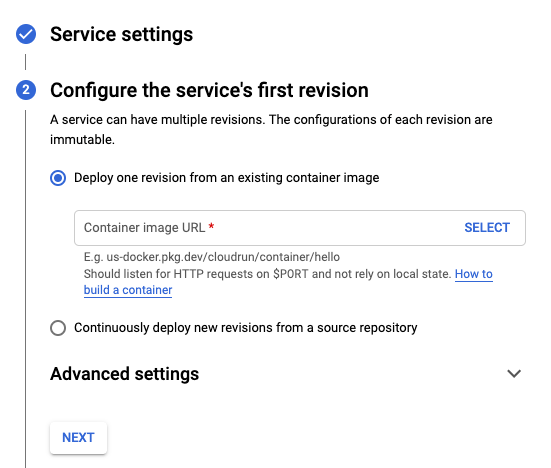
In the form:
In the Container image URL textbox, supply the URL of an image from a supported registry, for example:
gcr.io/myproject/my-image:latestTo use Artifact Registry with your private container images, you must use the image digest. If you want use the image tag of your private container images, you must create and use an
imagePullSecretuntil the known issue is resolved.Optionally, click Show Advanced Settings and the subsequent tabs to set:
Click Create to deploy the image to Knative serving and wait for the deployment to finish.
You have just deployed a service to a Knative serving enabled cluster.
Command line
To deploy a container image:
Run the
gcloud run deploycommand:gcloud run deploy SERVICE --image IMAGE_URL
Replace SERVICE with the name of the service to which you want to deploy. If the specified service does not exist, a new service is created.
Replace IMAGE_URL with a reference to the container image, for example,
gcr.io/myproject/my-image:latest.To use Artifact Registry with your private container images, you must use the image digest.
If you want use the image tag of your private container images, you must create and use an
imagePullSecretuntil the known issue is resolved.
Additional deployment options:
To deploy to a namespace other than the default, you must specify that namespace using the
--namespaceparameter.To deploy to a location other than the default configuration, you must specify the
nameandlocationof the cluster with the--clusterand--cluster-locationparameters:gcloud run deploy SERVICE --cluster CLUSTER-NAME --cluster-location CLUSTER-LOCATION
You can set connectivity options with the
--connectivityflag as described in Changing service connectivity settings to specify internal or external access.For Knative serving on VMware, you must include the
--kubeconfigparameter and specify your configuration file:gcloud run deploy SERVICE --image IMAGE_URL --kubeconfig KUBECONFIG-FILE
Wait for the deployment to finish. Upon successful completion, a success message is displayed along with the URL of the deployed service.
YAML
You can store your service specification in a YAML file and then
deploy it using the Google Cloud CLI.
Create a new
service.yamlfile with this content:apiVersion: serving.knative.dev/v1 kind: Service metadata: name: SERVICE spec: template: spec: containers: - image: IMAGE
Replace
- SERVICE with the name of your Knative serving service
- IMAGE with the URL of your container image. To use Artifact Registry with your
private container images, you must use the
image digest.
If you want use the image tag of your private container images,
you must
create and use an
imagePullSecretuntil the known issue is resolved.
You can also specify more configuration such as environment variables or memory limits.
Deploy the new service using the following command:
gcloud beta run services replace service.yaml
Cloud Code
To deploy with Cloud Code, read the IntelliJ and Visual Studio Code guides.
Deploying a new revision of an existing service
You can deploy a new revision using the Google Cloud console, the gcloud
command line, or a YAML configuration file.
Note that changing any configuration settings results in the creation of a new revision, even if there is no change to the container image. Each revision created is immutable.
Click the tab for instructions using the tool of your choice.
Console
To deploy a new revision of an existing service:
Go to Knative serving in the Google Cloud console:
Locate the service you want to update in the services list, and click on it to open the details of that service.
Click EDIT & DEPLOY NEW REVISION. This displays the revision deployment form:
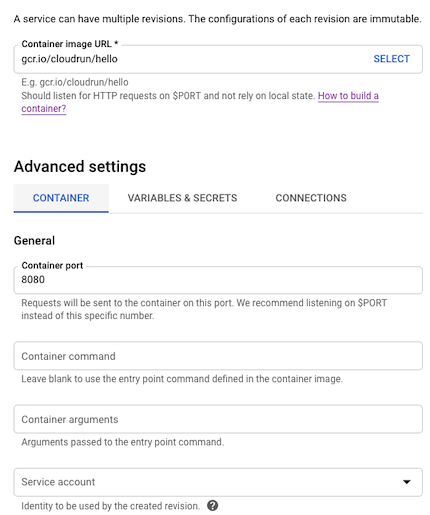
If needed, supply the URL to the new container image you want to deploy.
Optionally, set:
To send all traffic to the new revision, check the checkbox labelled Serve this revision immediately. To gradually roll out a new revision, uncheck that checkbox: this will result in a deployment where no traffic is sent to the new revision--follow the instructions for gradual rollouts after you deploy.
Click DEPLOY and wait for the deployment to finish.
Command line
To deploy a container image:
Run the
gcloud run services updatecommand:gcloud run services update SERVICE --image IMAGE_URL
- A revision suffix is automatically assigned for each revision. If you want to specify your own revision suffix, add the --revision-suffix parameter.
Replace SERVICE with the name of the service to which you want to deploy. If the specified service does not exist, a new service is created.
Replace IMAGE_URL with a reference to the container image, for example,
gcr.io/myproject/my-image:latest.To use Artifact Registry with your private container images, you must use the image digest.
If you want use the image tag of your private container images, you must create and use an
imagePullSecretuntil the known issue is resolved.
Additional deployment options:
To deploy to a namespace other than the default, you must specify that namespace using the
--namespaceparameter.To deploy to a location other than the default configuration, you must specify the
nameandlocationof the cluster with the--clusterand--cluster-locationparameters:gcloud run deploy SERVICE --cluster CLUSTER-NAME --cluster-location CLUSTER-LOCATION
You can set connectivity options with the
--connectivityflag as described in Changing service connectivity settings to specify internal or external access.For Knative serving on VMware, you must include the
--kubeconfigparameter and specify your configuration file:gcloud run deploy SERVICE --image IMAGE_URL --kubeconfig KUBECONFIG-FILE
Wait for the deployment to finish. Upon successful completion, a success message is displayed along with the URL of the deployed service.
YAML
You can download the configuration of an existing service into a
YAML file with the gcloud run services describe command by using the
--format=export flag.
You can then modify that YAML file and deploy
those changes with the gcloud beta run services replace command.
You must ensure that you modify only the specified attributes.
Download the configuration of your service into a file named
service.yamlon local workspace:gcloud run services describe SERVICE --format export > service.yaml
Replace SERVICE with the name of your Knative serving service.
In your local file, update the revision settings in any child attribute of the
spec.template.Deploy the new revision:
gcloud beta run services replace service.yaml
Cloud Code
To deploy a new revision of an existing service with Cloud Code, read the IntelliJ and Visual Studio Code guides.
Deploying images from other Google Cloud projects
You can deploy container images from other Google Cloud projects if you set the correct IAM permissions:
In the Google Cloud console console, open the project for your Knative serving service.
If you deploy to:
Knative serving, copy the email of the Compute Engine default service account. It has the suffix @developer.gserviceaccount.com
Knative serving on VMware, create a Google Cloud service account and download the credentials. Add these credentials as the default
imagePullSecretsof the Kubernetes Service Account.
Open the project that owns the container registry you want to use.
Click Add to add a new principal.
In the New principals text box, paste in the email of the service account that you copied earlier.
In the Select a role dropdown list, select the role Storage -> Storage Object Viewer.
Deploy the container image to the project that contains your Knative serving service.
Deploying private container images from other container registries
This section describes setting up correct permissions to deploy container images from an arbitrary private registry to Knative serving. A private container registry requires credentials to access the container image. Note that you do not need to follow these steps to deploy private container images from Container Registry or Artifact Registry in the same project as your cluster.
To be able to deploy a private container image, you must create an
imagePullSecret type Kubernetes secret and associate it with a service account:
Create an
imagePullSecretsecret calledcontainer-registry:kubectl create secret docker-registry container-registry \ --docker-server=DOCKER_REGISTRY_SERVER \ --docker-email=REGISTRY_EMAIL \ --docker-username=REGISTRY_USER \ --docker-password=REGISTRY_PASSWORD
- Replace DOCKER_REGISTRY_SERVER with your private registry FQDN (ex: https://gcr.io/ for Container Registry or https://hub.docker.com for DockerHub).
- Replace REGISTRY_EMAIL with your email.
Replace REGISTRY_USER with your container registry username.
If you're using Container Registry or Artifact Registry and would like to store and pull long-lived credentials instead of passing short-lived access tokens, see Authentication methods: JSON key file.
Replace REGISTRY_PASSWORD with your container registry password.
Open your default service account:
kubectl edit serviceaccount default --namespace default
Every namespace in your Kubernetes cluster has a default service account called
default. This default service account is used to pull your container image unless otherwise specified when you deploy your Knative serving service.Add the newly created
imagePullSecretsecret to your default service account:imagePullSecrets: - name: container-registryYour service account should now look like this:
apiVersion: v1 kind: ServiceAccount metadata: name: default namespace: default ... secrets: - name: default-token-zd84v # The secret we just created: imagePullSecrets: - name: container-registry
Now, any new pods created in the current default namespace will have the
imagePullSecret secret defined.
Deploying with automatic Istio sidecar injection enabled
To deploy your service on the namespace with automatic Istio sidecar injection enabled, you must use a separate Istio installation.
Deploying services on an internal network
Deploying services on an internal network is useful for enterprises that provide internal apps to their staff, and for services that are used by clients that run outside the Knative serving cluster.
To deploy services on an internal network, see Setting up a private, internal network.
What's next
After you deploy a new service, you can do the following:
- Gradual rollouts, rollback revisions, traffic migration
- View service logs
- Monitor service performances
- Set memory limits
- Set environment variables
- Change service concurrency
- Manage the service
- Manage service revisions
You can automate the builds and deployments of your Knative serving services using Cloud Build Triggers:
